Cách lấy ngày hiện tại trong Excel luôn là một bài toán khó đối với người nhập dữ liệu cần tự động hiển thị nhiều bản ghi là ngày hiện tại ở dạng giá trị. Bài viết này Taimienphi.vn xin giới thiệu đến các bạn cách lấy ngày hiện tại trong Excel bằng những thao tác nhanh và dễ dàng
Nếu dùng hàm TODAY để hiện thị ngày hiện tại thì nó chỉ phù hợp tại thời điểm nhập bản ghi đó thôi, nó sẽ tự động thay đổi theo ngày giờ của hệ thống. Vậy làm cách nào để chúng ta lấy ngày hiện tại trong Excel mà khi ngày giờ hệ thống thay đổi dữ liệu của chúng ta vẫn giữ nguyên. Mời các bạn theo dõi bài viết dưới đây nhé.
Cách lấy ngày hiện tại trong Excel
Có hai cách lấy ngày hiện tại trong Excel
Cách 1: Bôi đen vùng giữ liệu cần nhập ngày hiện tại rồi nhấn Ctrl + ;
Cách 2: Sử dụng code VBA
Bước 1: Mở file Excel cần nhập dữ liệu ngày hiện tại, nhấn ALT + F11
Bước 2: Nhập đoạn code này vào cửa sổ Microsoft Visual Basic:
Private Sub Worksheet_Change(ByVal Target As Range)
Dim Cll As Range
If Intersect(Target, [A2:A6000]) Is Nothing Then Exit Sub
For Each Cll In Intersect(Target, [A2:A6000])
If IsEmpty(Cll) Then
Cll.Offset(, 1).ClearContents
Else
Cll.Offset(, 1) = Date
End If
Next
End Sub
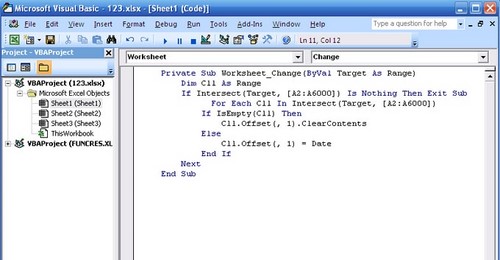
Trong đoạn code trên vùng [A2:A6000] là vùng điều kiện dữ liệu thay đổi; Cll.Offset(, 1) là vùng dữ liệu trả về ngày hiện tại bằng vùng dữ liệu thay đổi cộng thêm 1 cột. Vùng điều kiện và số cột bạn có thể thay đổi nhé.
Bước 3: Nhấn Ctrl + S, chọn tên file cần lưu nhấn Save. Một cửa sổ microsoft Office Excel hiển thị bạn Click chọn Yes
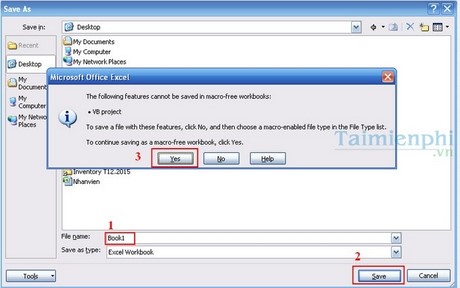
Xét ví dụ sau: Cho bảng dữ liệu như hình nếu nhập số thứ tự thì ngày nhập sẽ tự động hiển thị là ngày của hệ thống.

Bước 1: Mở file dữ liệu nhấn phím ALT + F11

Bước 2: Nhập đoạn code VBA vào như hình

Lưu ý: Phần dữ liệu điều kiện thay đổi là vùng A2:A21 nên chúng ta khai báo trong đoạn code trên cũng ở vùng này thôi nhé.
Bước 3: Nhấn Ctrl + S, chọn tên file cần lưu nhấn Save. Một cửa sổ microsoft Office Excel hiển thị bạn Click chọn Yes
Kết quả ta được nhận được khi gõ số thứ tự ở vùng dữ liệu A2:A21 thì ngày hiện tại tự động cập nhật ở dạng giá trị chứ không phải là một biến.

https://thuthuat.taimienphi.vn/cach-lay-ngay-hien-tai-trong-excel-5231n.aspx
Như vậy bài viết trên đây Taimienphi.vn đã hướng dẫn các bạn cách nhập ngày hiện tại trong Excel ở dạng giá trị. Ngoài ra các bạn có thể tham khảo cách sử dụng hàm NOW để xem ngày và giờ hiện tại